Adobe Photoshop CS5是一款专业的图像处理软件,知识兔这款软件功能齐全,是目前大家使用最多的图像处理工具,全是免费的,用户在这可以一键快速处理自己的图像内容,知识兔这款软件有着诸多的版本,分别是大师典藏版、设计高级版、设计标准版、网络高级版、产品高级版。这些photoshop cs5中文版组件中知识兔最熟悉的可能就是Photoshop了,Photoshop CS5有标准版和扩展版两个版本。用户可以在知识兔选择下载!

功能介绍
1、复杂更加简单:轻击鼠标就可以选择一个图像中的特定区域。轻松选择毛发等细微的图像元素;消除选区边缘周围的背景色;使用新的细化工具自动改变选区边缘并改进蒙版。
2、内容感知型填充:删除任何图像细节或对象,并静静观赏内容感知型填充神奇地完成剩下的填充工作。这一突破性的技术与光照、色调及噪声相结合,删除的内容看上去似乎本来就不存在。
3、出众的 HDR 成像:借助前所未有的速度、控制和准确度创建写实的或超现实的 HDR 图像。知识兔借助自动消除迭影以及对色调映射和调整更好的控制,您可以获得更好的效果,甚至可以令单次曝光的照片获得 HDR 的外观。
4、最新的原始图像处理:使用 Adobe Photoshop Camera Raw 6 增效工具无损消除图像噪声,同时保留颜色和细节;增加粒状,使数字照片看上去更自然;执行裁剪后暗角时控制度更高,等等。
5、出众的绘图效果:借助混色器画笔(分享画布混色)和毛刷笔尖(可以创建逼真、带纹理的笔触),将照片轻松转变为绘图或创建独特的艺术效果。
6、操控变形:对任何图像元素进行精确的重新定位,创建出视觉上更具吸引力的照片。例如,轻松伸直一个弯曲角度不舒服的手臂。
7、自动镜头校正:镜头扭曲、色差和晕影自动校正可以帮助您节省时间。Photoshop CS5 使用图像文件的 EXIF 数据,知识兔根据您使用的相机和镜头类型做出精确调整。
8、高效的工作流程:由于 Photoshop 用户请求的大量功能和增强,您可以提高工作效率和创意。自动伸直图像,知识兔从屏幕上的拾色器拾取颜色,同时调节许多图层的不透明度,等等。
9、新增的 GPU 加速功能:充分利用针对日常工具、支持 GPU 的增强。使用三分法则网格进行裁剪;使用单击擦洗功能缩放;对可视化更出色的颜色以及屏幕拾色器进行采样。
10、更简单的用户界面管理:使用可折迭的工作区切换器,在喜欢的用户界面配置之间实现快速导航和选择。实时工作区会自动记录用户界面更改,当您切换到其他程序再切换回来时面板将保持在原位。
11、出众的黑白转换:尝试各种黑白外观。使用集成的 Lab B&W Action 交互转换彩色图像;更轻松、更快地创建绚丽的 HDR 黑白图像;尝试各种新预设。

安装步骤
1、知识兔下载Photoshop CS5安装包,知识兔选择“Set-up”文件,知识兔双击运行,出现安装界面,如图;
2、知识兔选择“安装此产品的试用版”,语言选“简体中文”,序列号先跳过;
3、知识兔选择安装路径,知识兔建议不要放系统盘,原因知识兔小编就不多说了,选好后,知识兔点击安装;
4、然后知识兔耐心等待就ok了,安装完成了,知识兔点击“完成”按钮。
使用技巧
photoshop中的选框工具的使用
photoshop的选框工具内含四个工具,它们分别是矩形选框工具、椭圆选框工具、单行选框工具、单列选框工具,选框工具允许您选择矩形、椭圆形 以及宽度为 1 个像素的行和列。默认情况下,知识兔从选框的一角拖移选框。这个。

矩形选框工具、椭圆选框工具
使用矩形选框工具,在图像中确认要选择的范围,按住鼠标左键不松手来拖动鼠标,即可选出要选取的选区。椭圆选框工具的使用方法与矩形选框工具的使用方法相同。


选框工具的使用方法
单行选框工具、单列选框工具
使用单行或单列选框工具,在图像中确认要选择的范围,知识兔点击鼠标一次即可选出一个像素宽的选区,对于单行或单列选框工具,在要选择的区域旁边点按,然后知识兔将选框拖移到确切的位置。如果知识兔看不见选框,则增加图像视图的放大倍数。
选框工具的属性栏

photoshop选框工具的工具属性栏
A.新选区:可以创建一个新的选区。
B.添加到选取:在原有选区的基础上,继续增加一个选区,也就是将原选区扩大。
C.从选区减去:在原选区的基础上剪掉一部分选区。
D.与选取交叉:执行的结果,就是得到两个选区相交的部分。
E.样式:对于矩形选框工具、圆角矩形选框工具或椭圆选框工具,在选项栏中选取一个样式,
正常:通过拖动确定选框比例。
固定长宽比:设置高宽比。输入长宽比的值(在 Photoshop 中,十进制值有效)。例如,若要绘制一个宽是高两倍的选框,请输入宽度 2 和高度 1。
固定大小:为选框的高度和宽度指定固定的值。输入整数像素值。记住,创建 1 英寸选区所需的像素数取决于图像的分辨率。
常见问题
如何用Photoshop将多张图片转换为PDF文件?
一、打开Photoshop,知识兔点击文件菜单→自动→PDF批处理。

二、知识兔点击【浏览】按钮选择要创建的图片文件。

三、知识兔选择图片并排序
你可以在这里拖动图片名称来进行排序,这将会影响到PDF输出后的页面顺序。
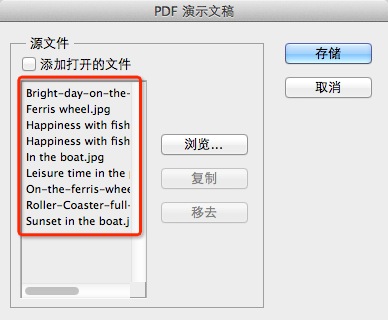
四、存储并设置参数
你可以根据需要来改变PDF的具体参数,知识兔包括是否嵌入页面缩览图、压缩属性等等。你可以根据自己的需要来进行设置。


五、 知识兔点击【存储PDF】等待自动处理
知识兔点击【存储PDF】后,Photoshop便会自动进行处理,稍等片刻,就会看到输出的PDF文件了。
Adobe Photoshop CS5和CS6有什么区别?
5、6版本感觉就是界面不同,兼容不同,菜单栏有部分功能不同
1、CS5的界面感觉像水墨画,有种淡淡的水墨风情,而CS6的则是一片黑,感觉很专业,很fashional。
2、再有就是CS6没有了预设|暂存盘。这个是设置PS占用多少缓存的,CS6是硬性的规定了暂存盘,所以有时候CS6吃很多内存。
3、还有菜单栏里的定义工具、画笔、样式等,CS6比CS5做的要好,操作比CS5简单方便。
更新日志
1、内容感知型填充;
2、出众的 HDR 成像;
3、较新的原始图像处理;
4、出众的绘图效果;
5、操控变形;
6、自动镜头校正;
7、新增的 GPU 加速功能。
下载仅供下载体验和测试学习,不得商用和正当使用。
下载体验